Son Güncelleme Tarihi:

Slack’in entegre arama özelliği hem masaüstü hem de mobil cihazlarda iyi çalışır. En iyisi, ek kurulum olmadan çalışır.
Gevşeklik en popüler ekip iletişim araçları dünyada. Öncelikle uygulama içi özel ve doğrudan metin mesajlarıyla bilinmesine rağmen, Slack aynı zamanda arama yapmanızı sağlar. Slack mesajlarınızı nasıl özel hale getireceğiniz ve Slack kişilerinizi nasıl arayacağınız aşağıda açıklanmıştır.
Farklı Planlar
Aşağıda belirtilen özelliklerin tümü olmasa da bazıları ücretli bir Slack hesabı gerektirir. Şu anda, hizmet aracılığıyla aşağıdaki hesap türleri kullanılabilir:
- Slack'in ücretsiz sürümü (varsayılan) 10k aranabilir mesajlar sunar, 10 uygulama ve entegrasyon, bire bir video görüşmeleri ve iki faktörlü kimlik doğrulama.
- Kişi başına ayda 6,67 $ gibi düşük bir ücret karşılığında standart bir plan alabilirsiniz. Özellikler arasında sınırsız mesaj arşivi, sınırsız uygulama, ekran paylaşımlı grup aramaları, misafir hesapları ve paylaşılan kanallar bulunur.
- Artı ve kurumsal hesaplar büyük işletmeler içindir. Bunlar kişi başına aylık 12,50 $ 'dan başlıyor.
Slack'de Özel Mesaj Gönderme
Slack'deki halka açık kanallar sadece halka açıktır. Tanım olarak, bu, bir çalışma alanındaki herhangi bir ekip üyesinin kanala katılabileceği ve diğer üyelerle iletişim kurabileceği anlamına gelir. Özel kanallar ise, daha küçük alt gruplar arasındaki özel görüşmeler için idealdir. Bu özel kanallar büyük ekipleri organize etmek için kullanılabilir.
Yalnızca Çalışma Alanı Sahipleri ve Çalışma Alanı Yöneticileri ile Kuruluş Sahipleri ve Kuruluş Yöneticileri, bir kanalı Slack'de gizli olarak dönüştürebilir. Bir kanalı gizli hale getirdiğinizde, bir daha asla herkese açık hale getirilemez. Herkese açık bir kanalı yalnızca web üzerinden özel bir kanala dönüştürebilirsiniz; seçenek iOS veya Android için Slack uygulaması aracılığıyla kullanılamaz.
Herkese açık bir kanalı web üzerinden özel olana dönüştürmek için:
- Masaüstünüzden kanal özel yapmak istersiniz.
- Tıkla ayrıntılar simgesi tıklayın.
- Seç Daha …, sonra Ekstra seçenekler.
- Seç Özel bir kanala geçme.
- Tıklayın Gizli olarak değiştir onaylamak.
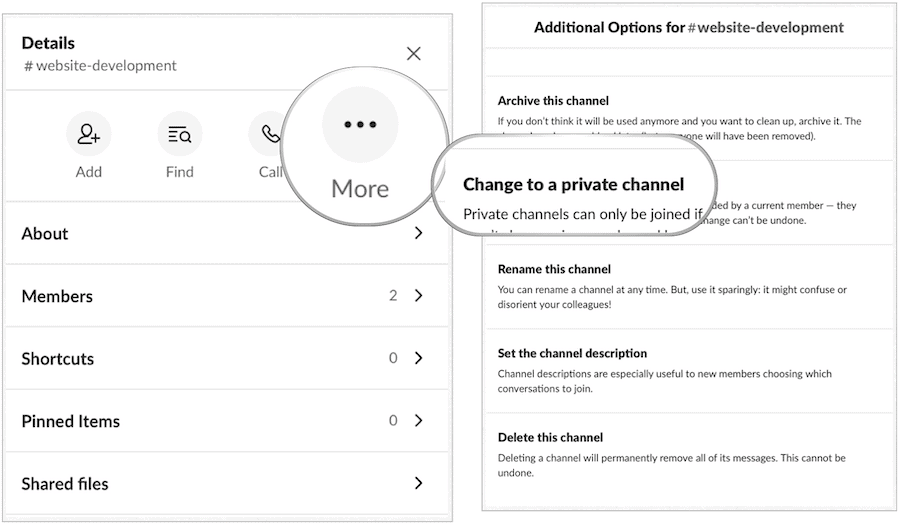
Doğrudan İletileri Özel Bir Kanala Dönüştürme
Slack içindeki grup doğrudan mesajları veya DM'ler üç veya daha fazla kişi arasındaki sohbetlerdir. Bunlar uzun vadeli tartışmalar haline geldiğinde veya dokuzdan fazla kişi eklemek istediğinizde, DM'leri özel bir kanala dönüştürebilirsiniz.
- Masaüstünüzden Gevşeklik dönüştürmek istiyorsunuz.
- Tıklayın ayrıntılar tıklayın.
- Menüden şunu seçin: Özel bir kanala dönüştürün.
- Onaylamak için tıklayın Evet devam et.
- İsim girin yeni kanal için.
- Tıklayın Özel bir kanala dönüştürün.
Not: Yalnızca özel kanal oluşturma izni olan üyeler grup DM'sini özel bir kanala taşıyabilir.
Slack'te Arama Yapma
Slack aramalarıyla sesli veya görüntülü arama yapabilir ve çalışma alanınızın herhangi bir üyesiyle bağlantı kurabilirsiniz.
Sesli aramalar masaüstünüzden ve mobil cihazlarınızdan sağlanırken, video görüşmeleri şu anda yalnızca masaüstünden yapılabilmektedir.
Slack çağrıları olan başka bir kişiyi aramak için, aynı çalışma alanının bir parçası olması gerekir. Bireyler hem ücretsiz hem de premium Slack planlarında DM'ler üzerinden sesli arama yapabilir. Ancak, bir grup DM'sinden veya bir kanaldan arama başlatmak için ücretli bir aboneliğiniz olmalıdır.
İkiden fazla kişinin katıldığı çağrılarda toplam 15 katılımcı olabilir.
Masaüstündeki doğrudan mesajla sesli arama yapmak için:
- Bir direk mesaj.
- Tıkla Telefon simgesi tıklayın.
- Çağrınıza başlayın (evet, bu kadar kolay!)
Slack Standard, Plus veya Enterprise Grid planı olanlar için, video görüşmesine otomatik olarak geçmenizi sağlayan bir kamera simgesi de görürsünüz.
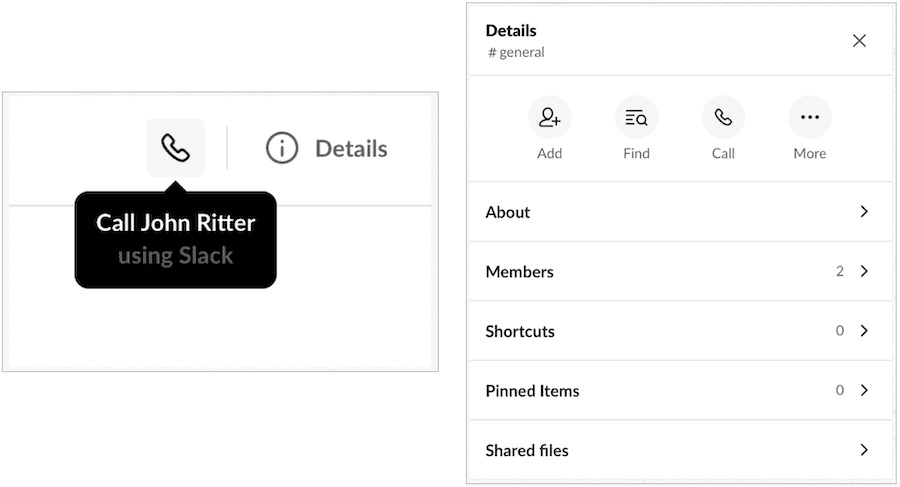
Masaüstündeki bir kanaldan sesli arama yapmak için:
- Aç kanal.
- Tıkla Ayrıntı simgesi tıklayın.
- Seç Aramak.
Slack, kanala bir mesaj gönderir ve Katıl düğmesine tıklayarak herhangi bir üye (en fazla 15) görüşmeye katılabilir.
Yine, Slack Standard, Plus veya Enterprise Grid planı olanlar için, video görüşmesine otomatik olarak geçmenizi sağlayan bir kamera simgesi de göreceksiniz.
Slack iOS veya Android uygulaması üzerinden sesli arama yapmak için:
- Bir kanal veya direk mesaj.
- Öğesine dokunun. kanal veya DM adı tıklayın.
- Seçmek Çağrı Başlat.
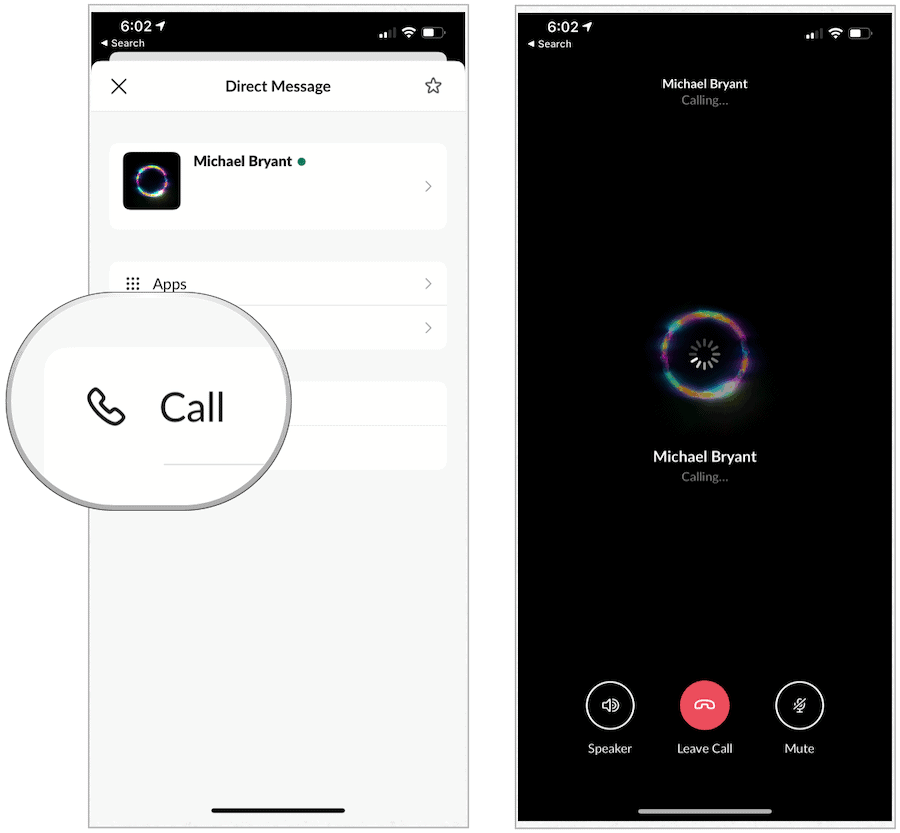
Başkalarını Çağrıya Davet Etme
Ekibinizin bir üyesini masaüstünde geçerli bir görüşmeye davet etmek için:
- Seç davet simgesi arama penceresinin sol üst köşesinde.
- Türü kişinin adı kutuda.
- Seçin üye.
- Tıklayın Davet et.
İOS üzerinden:
- Dokunmak Davet et ekranın sağ üst köşesinde.
- Aramaya davet etmek istediğiniz kişilerin adlarını seçin.
- Dokunmak Davet et tekrar.
Son olarak, Android'de:
- Öğesine dokunun. Davet simgesi ekranın sağ üst köşesinde.
- Aramaya davet etmek istediğiniz kişilerin adlarını seçin.
- Dokunmak Davet et tekrar.
Slack’in entegre arama özelliği hem masaüstü hem de mobil cihazlarda iyi çalışır. En iyisi, ek kurulum olmadan çalışır.
Kişisel Sermaye nedir? Parayı Yönetmek için Nasıl Kullandığımızı Dahil 2019 İncelemesi
İster yatırım yapmaya başlayın, ister deneyimli bir tüccar olun, Personal Capital'in herkes için bir şeyleri vardır. İşte bir bakış ...


